三星备份:7种简单而强大的备份方案
如何备份三星S7?想重置设备,然后从备份恢复数据。有没有简单可靠的备份三星S7的方法?
最近有很多用户也经历了类似的问题。在进行基本的Google搜索之后,会发现有很多的工具声称是最好的三星备份软件。小编决定尝试检查它们如何执行三星备份和恢复,最后列出了7款最佳的三星备份软件和技术。
第1部分:如何使用三星 Smart Switch备份三星手机?
Smart Switch是三星为帮助用户管理Android设备而开发的官方工具。顾名思义,该工具最初是为了帮助用户将数据传输到新的三星手机而开发的。不过也可以使用Samsung Smart Switch同步数据,更新手机,甚至执行Samsung备份和恢复。
要使用Samsung Smart Switch备份手机数据,设备应在Android 4.1或更高版本上运行。以下是Smart Switch可以为三星手机备份的内容。
- 该工具可以备份照片,视频,书签,闹钟,消息,联系人,备忘录,通话记录,日程安排和杂项数据。
- 可用于在计算机上备份数据,然后将其还原到设备。
- 还可以将数据(如联系人)与iCal,Outlook等同步。
使用智能开关,可以备份三星S7,S8,S6,S9和所有流行的Galaxy设备。以下是使用Smart Switch执行三星备份到PC的方法。
- 前往官方网站下载安装后,启动应用程序以执行Samsung备份。
- 使用USB线将Samsung手机连接至系统,确保在连接设备后选择“媒体传输”选项。
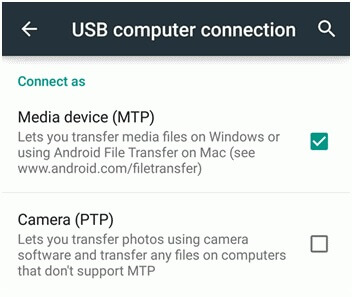
- 应用程序检测到设备,它将为其快照提供不同的选项,单击“备份”按钮。
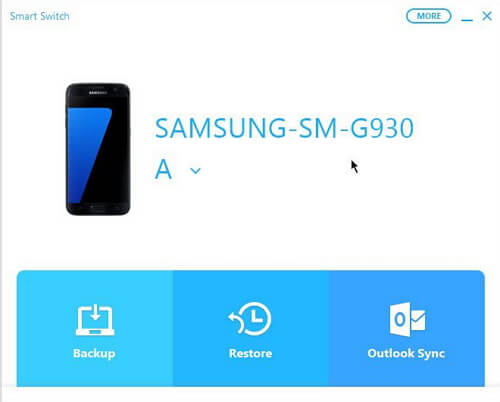
- 等待一段时间,因为应用程序将备份数据。备份完成后将收到通知,可以安全地移除设备。
有时用户希望个性化他们希望备份的数据类型。转到“更多”设置并选择“首选项”,转到“备份项”部分,从这里可以选择要备份的数据类型。
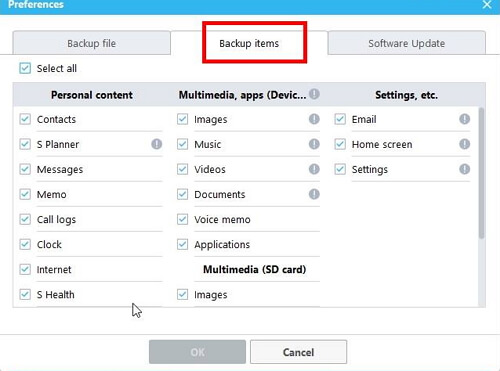
之后,也可以从Samsung备份文件恢复数据,只需按照以下步骤恢复三星备份:
- 只需将Samsung设备连接到系统并启动应用程序即可,选择“还原”选项。
- 应用程序将自动加载最近的备份文件。如果已进行多次备份并希望加载任何其他文件,请单击“选择备份数据”选项。
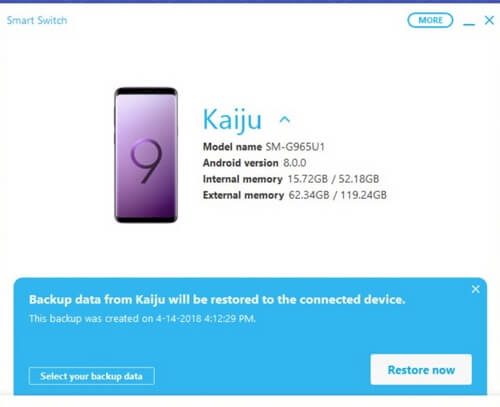
- 单击“立即还原”按钮后,Samsung备份软件将开始将数据恢复到手机。等待一段时间即可完成整个过程。
- 最后,该应用程序能够恢复到设备的内容类型,只需从系统中删除设备并访问新传输的数据即可。
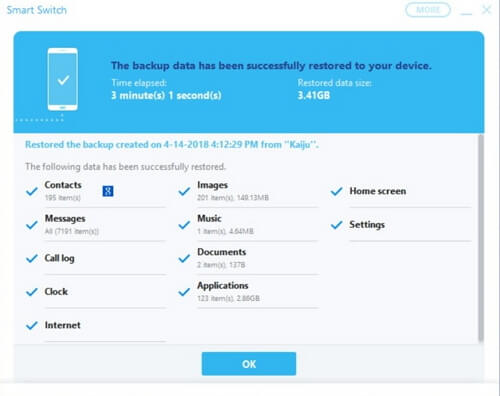
优点
- Samsung Smart Switch是一款免费提供的工具。
- 它可以非常轻松地备份和恢复整个手机。
缺点
- 如果有旧的三星手机,则需要先更新其固件。
- 没有规定首先预览数据并有选择地将其恢复到设备。
- 它仅适用于三星设备(不支持其他Android设备)。
- 如果希望备份一台设备的数据并将其恢复到另一台设备上,那么可能会遇到数据兼容性问题。
第2部分:如何将三星手机备份到Google帐户?
由于三星设备基于Android,因此它们都与Google帐户相关联,可以将Samsung设备备份到Google帐户。由于数据将存储在云中,因此不必担心丢失数据。唯一的问题是Google提供了15 GB的免费数据。如果已超过此限制,那么需要购买更多空间来进行三星手机备份。
用户可以将三星手机上的照片,联系人,音乐,视频,通话记录,消息,日历,书签,应用数据和其他重要文档备份到Google帐户。稍后备份文件可用于将数据还原到新设备。
要了解如何使用Google帐户备份三星手机,需遵循这些简单的说明。
- 解锁设备并转到其“设置”>“备份和重置”。
- 转到“备份我的数据”选项并启用该功能,可以选择保存备份的Google帐户。
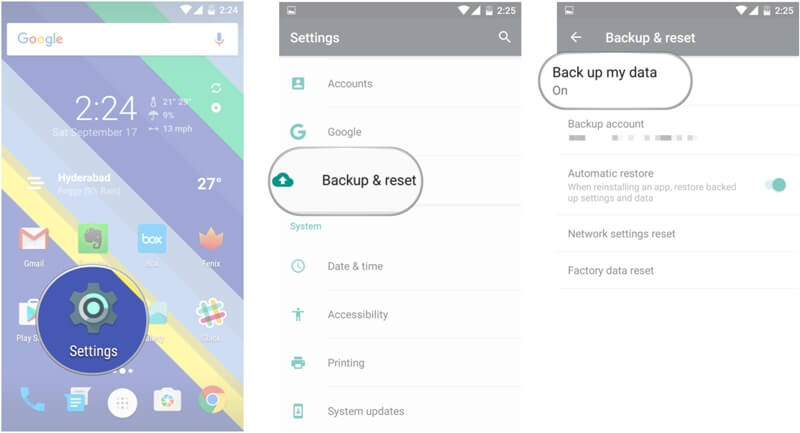
- 此外可以从此处打开“自动还原”选项以节省时间。
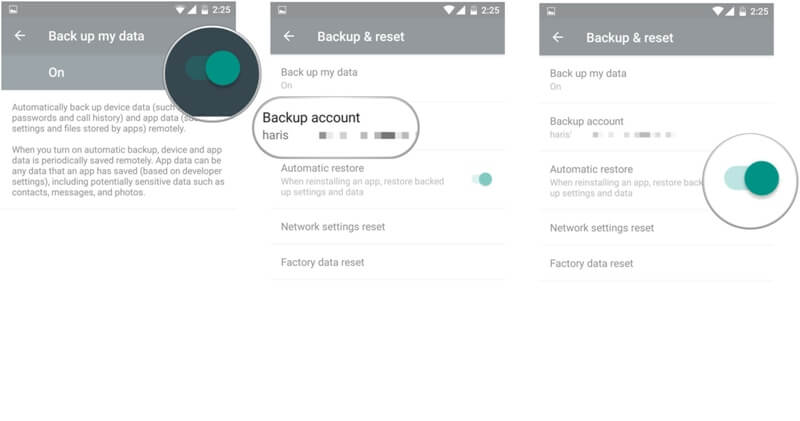
- 除此之外还可以将自己的数据与Google帐户同步。转到Google帐户设置,然后打开/关闭要同步的数据类型。
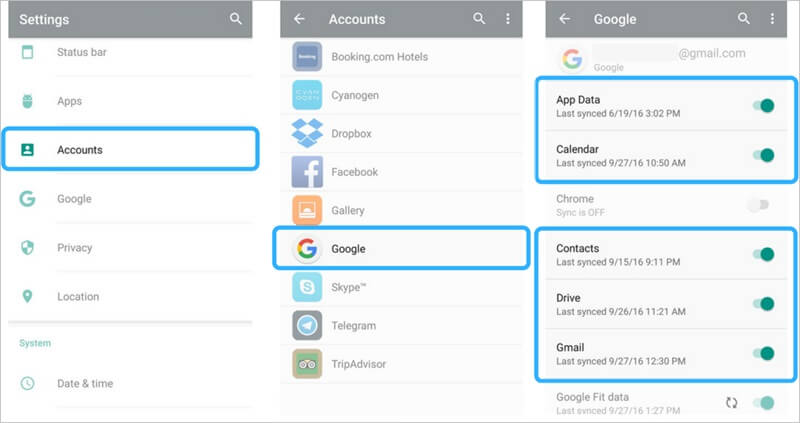
- 只需确保拥有稳定的互联网连接,因为Google会对数据进行备份。
- 在设置新的三星手机时,连接到稳定的Wifi网络。登录保存先前备份的同一Google帐户。
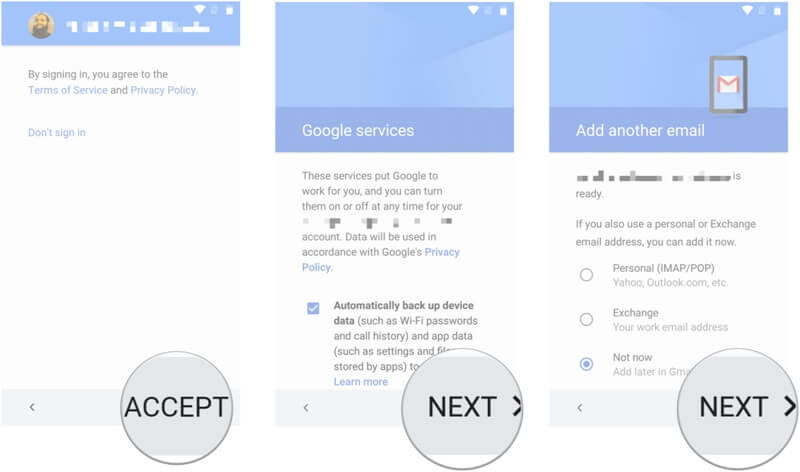
- Google会自动检测以前的备份文件并显示其选项,只需从此处选择相应的备份文件,然后单击“恢复”按钮。
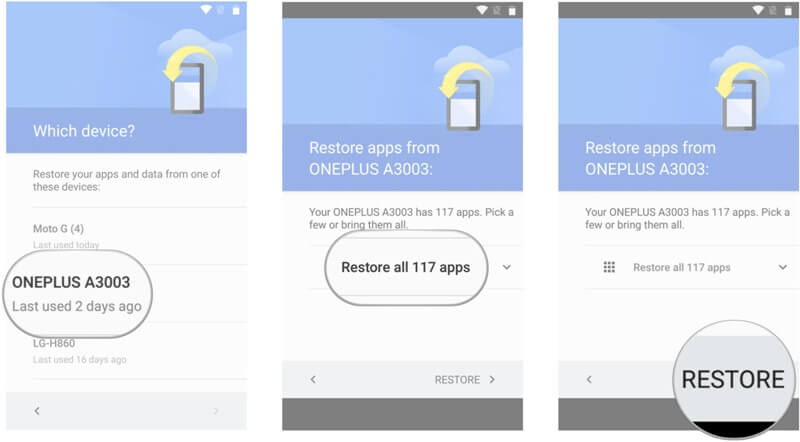
- 等待一段时间,因为三星设备将下载备份并完全恢复它。
虽然这个过程非常简单,但结果会因Android版本而异。
优点
- 无需将设备连接到计算机
- 备份文件永远不会丢失(因为它将保存在云端)
- 免费(如果Google帐户有足够的空间)
缺点
- 无法执行选择性备份和还原操作。
- 在设置新设备时,将提供恢复Samsung备份的规定。
- 如果已经耗尽了Google帐户的空间,那么需要购买更多存储空间或删除以前保存的数据。
- 这个过程相当繁琐,没有其他选择那么快。
- 它也会消耗大量的网络数据。
第3部分:如何将三星手机备份到三星帐户?
如果Google帐户存储空间不足,三星也提供了一个简单的解决方案来将设备备份到云端。默认情况下,每个三星用户都可以在公司的专用云上获得15 GB的可用空间,以后可以通过获得付费订阅进行扩展。
因此可以对数据进行三星帐户备份,然后将其还原到其他设备。使用三星云备份,可以备份照片,视频,音乐,应用程序,联系人,通话记录,消息,书签,日历,备注和所有其他主要类型的数据。备份将存储在云中,因此不必担心丢失数据。
要了解如何将Samsung S7,S6,S8和其他主要设备备份到Samsung云,可以遵循以下简单方法:
- 如果手机上没有三星帐户,可以创建一个。可以使用自己的Google ID登录,也可以创建新的三星帐户。
- 同意条款和条件并启用“备份和同步”选项以自动执行Samsung备份。
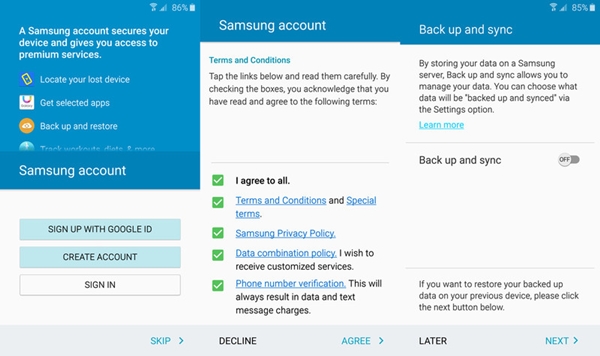
- 将Samsung帐户添加到手机后,请转到其设置以进一步自定义。
- 从所有提供的选项中,单击“备份”功能。
- 打开“自动备份”选项,这样数据就不会以不合时宜的方式丢失。此外可以从此处启用或禁用任何数据类型的同步。
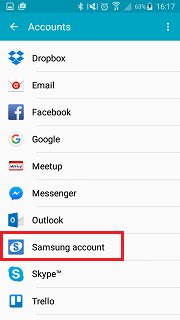
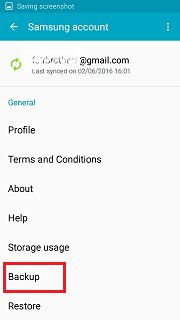
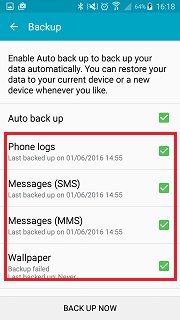
- 进行相关更改后,单击“立即备份”按钮立即备份数据。
- 等待一段时间,并在手机备份时保持稳定的互联网连接。
- 要恢复Samsung设备上的备份,请返回其帐户设置并点击“恢复”。
- 应用程序将自动检测最近的备份,并提供还原它的选项。在此过程中,设备上的现有数据将被删除,点击“确定”按钮即可同意。
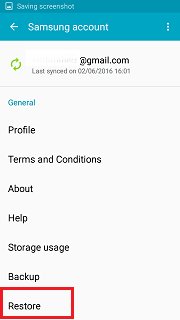
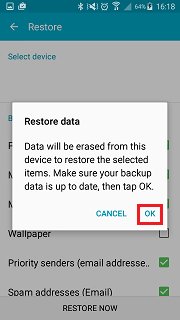
- 等待一段时间,因为手机将恢复备份并删除现有数据。
优点
- 免费提供的解决方案(三星原生方法)
- 数据将保存在云端。
- 与所有领先的三星手机广泛兼容
缺点
- 为了恢复三星备份,手机上的现有数据将被删除,这是一个主要缺点。
- 无法预览备份中的数据,以便有选择地还原它。
- 将消耗网络数据和云存储限制
- 仅适用于三星设备
第4部分:如何有选择地备份三星手机?
如果不想经历任何不必要的麻烦来执行三星备份和恢复,那么可以试试万兴安卓数据恢复专家,它由Wondershare开发,提供用户友好的点击过程来执行三星备份和恢复。最好的是提供数据预览,以便可以有选择地恢复备份。此外,无需重置设备(删除其现有数据)以还原备份文件。

- 它可以备份(和恢复)联系人,消息,通话记录,照片,视频,音乐,应用程序,日历等。
- 该工具甚至可以恢复现有的iTunes或iCloud备份,以便可以从iOS移动到Android设备而不会丢失数据。
- 由于应用程序提供了备份数据的预览,因此可以选择性地还原所选内容。
- 支持8000多种Android设备。
- 备份,导出或还原期间没有数据丢失。
即使没有任何的技术经验,也可以学习如何备份三星设备(以及之后恢复数据)。要做的就是按照以下步骤备份三星手机:
- 在计算机上启动程序,然后从欢迎屏幕中选择“备份和还原”选项。

- 使用USB电缆将Samsung手机连接到系统,并确保已启用USB调试选项。
- 该应用程序将自动检测手机并提供备份或恢复数据的选项。要备份Samsung,请单击“备份”按钮。

- 在下一个屏幕中,可以选择要备份的数据类型,此外也可以指定备份文件在计算机上保存的位置。

- 单击“备份”按钮开始该过程。等待一段时间,因为应用程序将维护数据备份。
- 一旦流程成功完成将收到通知,现在可以查看备份或安全地删除设备。

- 要恢复数据,请遵循相同的方法,单击“恢复”按钮。
- 将显示所有先前备份文件的列表,可以查看其详细信息并选择文件。
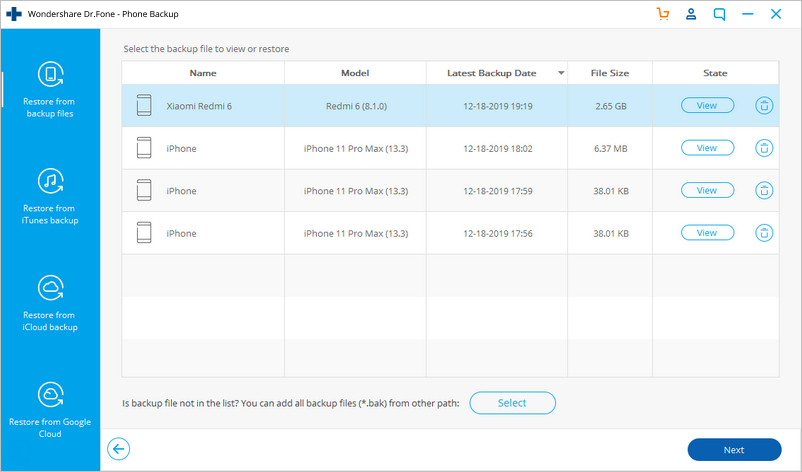
- 应用程序将自动从备份文件中提取所有数据,并将其分为不同的类别。在左侧面板中可以访问任何类别并在右侧预览数据。
- 选择要检索的数据,然后单击“恢复到设备”按钮。

- 等待几分钟,因为应用程序将恢复所选内容,用户可以从屏幕指示器查看进度。确保设备已连接到系统,并且在恢复过程进行时不会删除设备上的任何数据。
- 完成此过程后,系统会通知消息,现在可以毫无困难地删除设备并访问数据。
优点
- 无需删除手机上的现有数据即可恢复备份。
- 一键式解决方案,用于备份和恢复数据。
- 可以有选择地从备份文件中选择要还原的内容。
- 不仅三星,该工具也与数千种其他Android设备兼容。
- 它还可以从以前的iCloud或iTunes备份恢复数据。
缺点
- 仅提供免费试用版。要充分利用此工具,需要购买其高级版本。
第5部分:如何备份三星手机的特定数据?
有时,用户不希望将全面的三星备份带到PC或云端,只希望保存他们的重要文件,如联系人,照片,应用程序等。因此可以节省时间和备份特定类型的内容,而不是采取完整的三星备份。以下是一些有趣的方法。
1.如何备份Samsung Apps?
如果只想备份应用程序,则可以使用Samsung Cloud。它是一项免费服务,可以帮助远程访问数据。在继续之前,确保有一个与设备相关联的有效Samsung帐户。
转到手机上的Samsung Cloud设置,在这里可以查看可以备份的各种数据。启用“应用”选项,该选项将备份APK文件,应用数据和已保存的设置。完成所需的选择后,单击“立即备份”按钮。这样应用就会保存在Samsung Cloud上。
之后可以将应用程序(及其数据)还原到Samsung设备。将Samsung帐户链接到设备后,请转至Samsung Cloud设置并选择恢复数据。选择备份设备并启用“apps”选项,然后再点击“立即恢复”按钮。
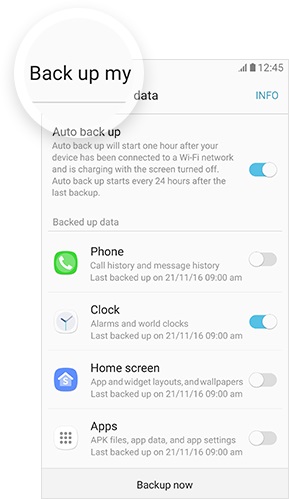
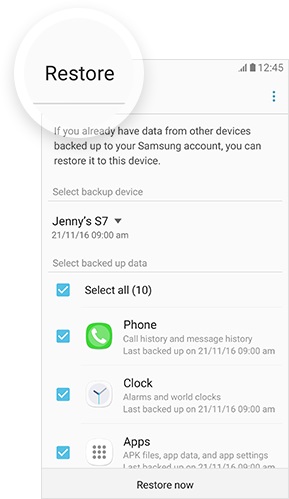
2.如何备份三星联系人?
联系人是手机上最重要的数据,因此建议始终保持其第二份副本。可以使用Google或Samsung帐户轻松备份Samsung联系人。如果有需要,也可以将它们导出到SD卡(以vCard或CSV文件的形式)。
使用Google通讯录
谷歌联系人是确保在任何Android设备上管理联系人的最佳方式之一。它可以备份联系人,可以将它们通过网络与计算机同步。
下载应用程序后,它会自动要求同步手机的联系人。如果没有,那么还可以转到设备的Google帐户设置并启用联系人同步功能。
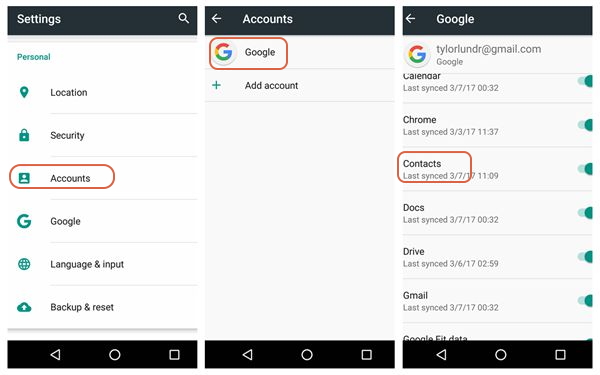
所有联系人都将保存在Google上,只需使用相同的Google ID登录设备或下载Google通讯录应用即可显示联系人。如果收到重复的联系人,也可以转到Google联系人应用并合并重复的联系人。
使用SD卡
如果在三星手机上使用SD卡,那么可以轻松地备份联系人。只需转到手机上的通讯录应用,然后点按“导入/导出”功能即可点击其选项。
要使用三星联系人备份,以vCard的形式将联系人导出到SD卡。保存联系人后,可以取出SD卡并将其连接到任何其他三星设备。要恢复它们,请再次转到“通讯录”应用。选择导入它们并浏览到保存的vCard的位置(在SD卡上)。
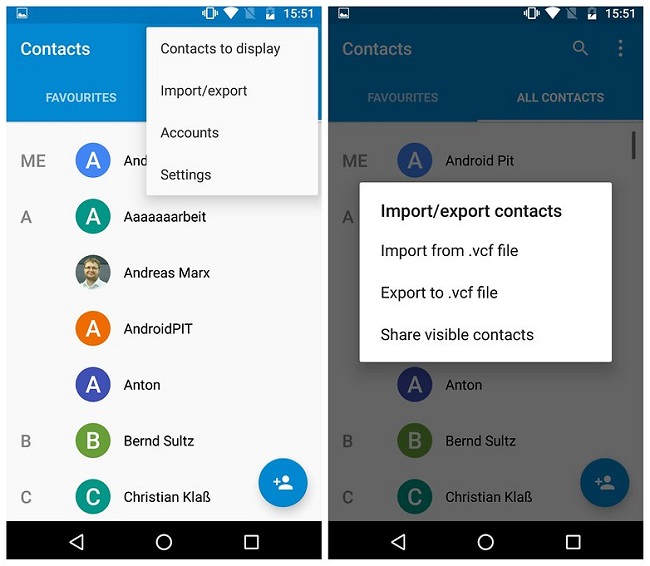
3.如何备份三星照片和视频?
照片和视频是珍贵的财产,失去它们可能是我们最大的噩梦。值得庆幸的是,有很多方法可以保证它们的安全。
使用Google云端硬盘
可以使用Dropbox,Google Drive,Samsung Cloud等大量云服务。大多数人都喜欢谷歌硬盘,因为它很容易使用。要将照片和视频保存在Google云端硬盘上,只需转到设备的图库并选择要保存的数据即可。点按共享选项,然后选择Google云端硬盘。
通过这种方式,可以将照片和视频保存在Google云端硬盘上。其他云服务也可以遵循相同的技术。要访问数据,转到手机上的Google云端硬盘应用(或任何其他云服务的应用),然后下载所选文件即可。
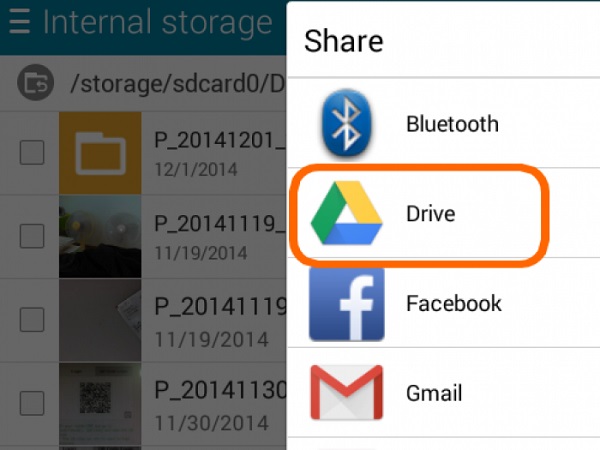
使用万兴安卓数据专家
还可以万兴安卓数据专家来管理数据,它可以在计算机和Android设备之间传输数据文件。它兼容所有领先的Android设备,可传输照片,视频,联系人,消息,音乐和其他重要数据文件。
只需将设备连接到系统并启动应用程序即可。转到“照片”标签,然后选择要传输的数据。单击导出图标并将照片保存在计算机上。同样也可以将照片(或任何其他数据)从计算机导入Android设备。

小编相信在遵循这个广泛的指南后,用户能够备份Samsung S7,S8,S6,S9或任何其他相关设备。当了解所有这些流行的三星备份软件的优缺点时,可以轻松选择最佳选择。为了毫不费力地执行三星备份和恢复,建议使用万兴安卓数据专家。





